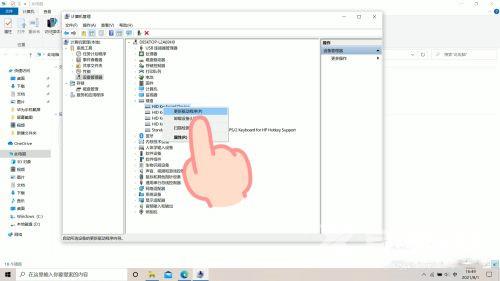有些小伙伴反应他们在使用微软拼音输入法打字时找不到选字框了,这导致很难准确输入正确的内容,非常影响使用,在这里自由互联小编给大家提供两种微软输入法打字时不显示选字
有些小伙伴反应他们在使用微软拼音输入法打字时找不到选字框了,这导致很难准确输入正确的内容,非常影响使用,在这里自由互联小编给大家提供两种微软输入法打字时不显示选字框的解决办法:一是更新到最新版本或者返回到之前正常的版本。二是更新电脑驱动,电脑驱动不匹配也会导致打字时不显示打字框的情况。

方法一:更换到以前版本
1、使用微软输入法出现输入拼音却不显示选字框,无法选择自己想要的字;
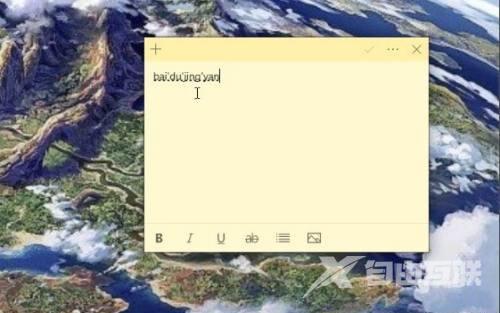
2、这需要将输入法改回旧版本,首先找到桌面右下角的输入法图标,右键点击,选择“设置”;
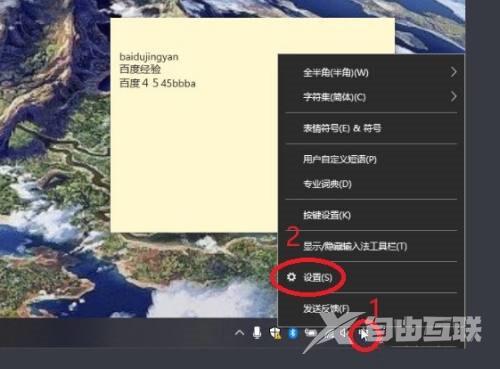
3、点击微软拼音输入法下方的“常规”;
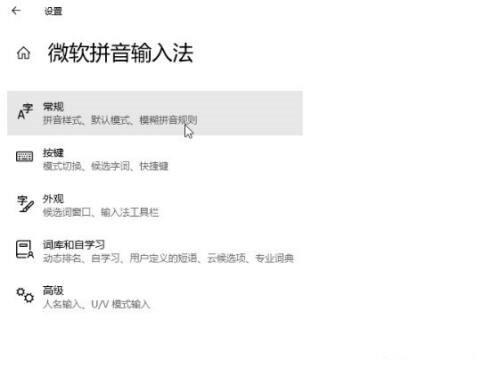
4、下拉找到“使用以前版本的微软拼音输入法”,将其开启,会弹出更改输入法版本的提示,我们点击确定;
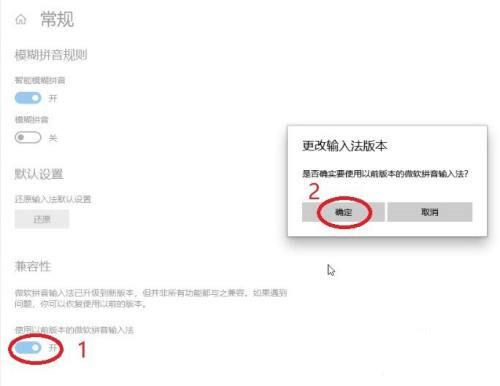
5、更改完成后,再次使用微软输入法,就可以看到下方出现了候选框了。
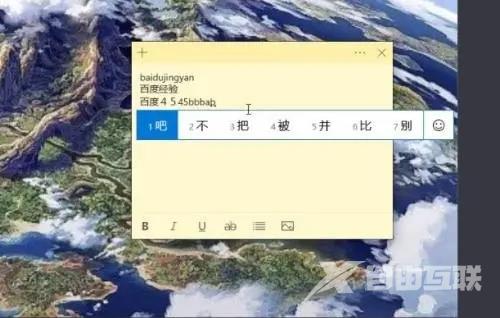
方法二:更新驱动
1、打开桌面上的“此电脑”,点击“管理”选项;
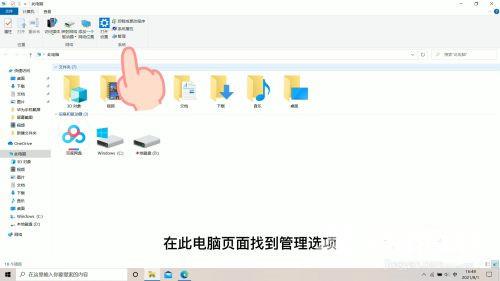
2、打开管理页面,依次点击“设备管理器”-“键盘”;
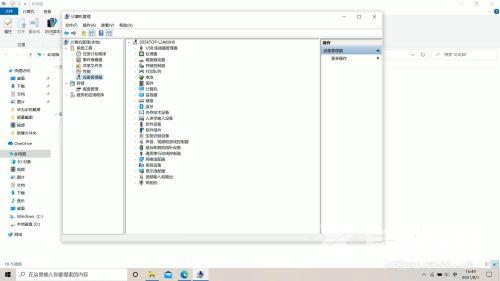
3、在键盘页面,右键点击,然后选择“更新驱动程序”选项,就可以了。